链接:https://pan.baidu.com/s/18fFb0ZVQyXLxJg1tp9Yi_A
提取码:q7gk
实验环境
192.168.186.129 centos7
实验前准备
systemctl stop firewalld
setenforce 0
mkdir -p /usr/local/elk
tar zxvf 文件
* soft nofile 65536
* hard nofile 65536
* soft nproc 2048
* hard nproc 4096
* soft nproc 4096
vm.max_map_count=655360
fs.file-max=655360
sysctl -p
reboot
|
创建用户,并授权
useradd elk
passwd elk
chown -R elk:elk /usr/local/elk
|
elasticsearch部署
mkdir -p /usr/local/elk/elasticsearch/data
mkdir -p /usr/local/elk/elasticsearch/logs
path.data: /usr/local/elk/elasticsearch/data
path.logs: /usr/local/elk/elasticsearch/logs
network.host: 0.0.0.0
http.port: 9200
http.cors.enabled: true
http.cors.allow-origin: "*"
-Xms512m
-Xmx512m"
#启动elasticsearch
./bin/elasticsearch -d
#查看elasticsearch是否启动成功
ps -ef |grep elasticsearch
|
logstash部署
touch logstash/config/test.conf
input {
beats {
port => 5044
}
}
output {
elasticsearch {
hosts => "127.0.0.1:9200"
index => "logstash-%{+YYYY.MM.dd}"
}
}
nohup ./bin/logstash -f config/test.conf
ps -ef |grep logstash
|
kibana部署
nohup ./bin/kibana -H 0.0.0.0
ps -ef |grep kibana
|
filebeat部署
paths:
- /tmp/test_data
output.logstash:
hosts: ["localhost:5044"]
./filebeat -e -c filebeat.yml -d "publish"
|
测试
浏览器访问:5601访问kibana界面,在management页面创建index pattern
在/tmp目录下创建test_data文件
echo ‘{“name”: “xili”,”age”: “18”,”sex”: “girl”}’ >> /tmp/test_data
查看filebeat控制台
查看kibana